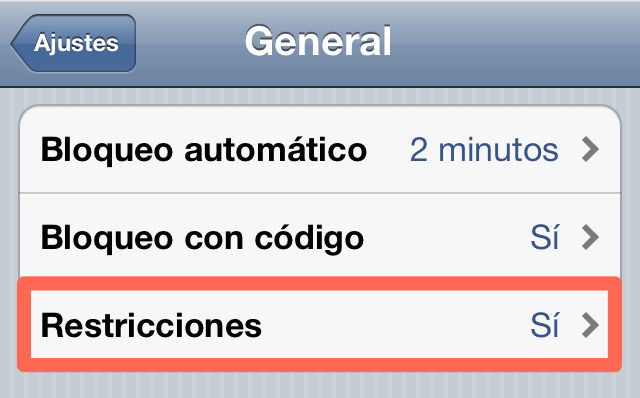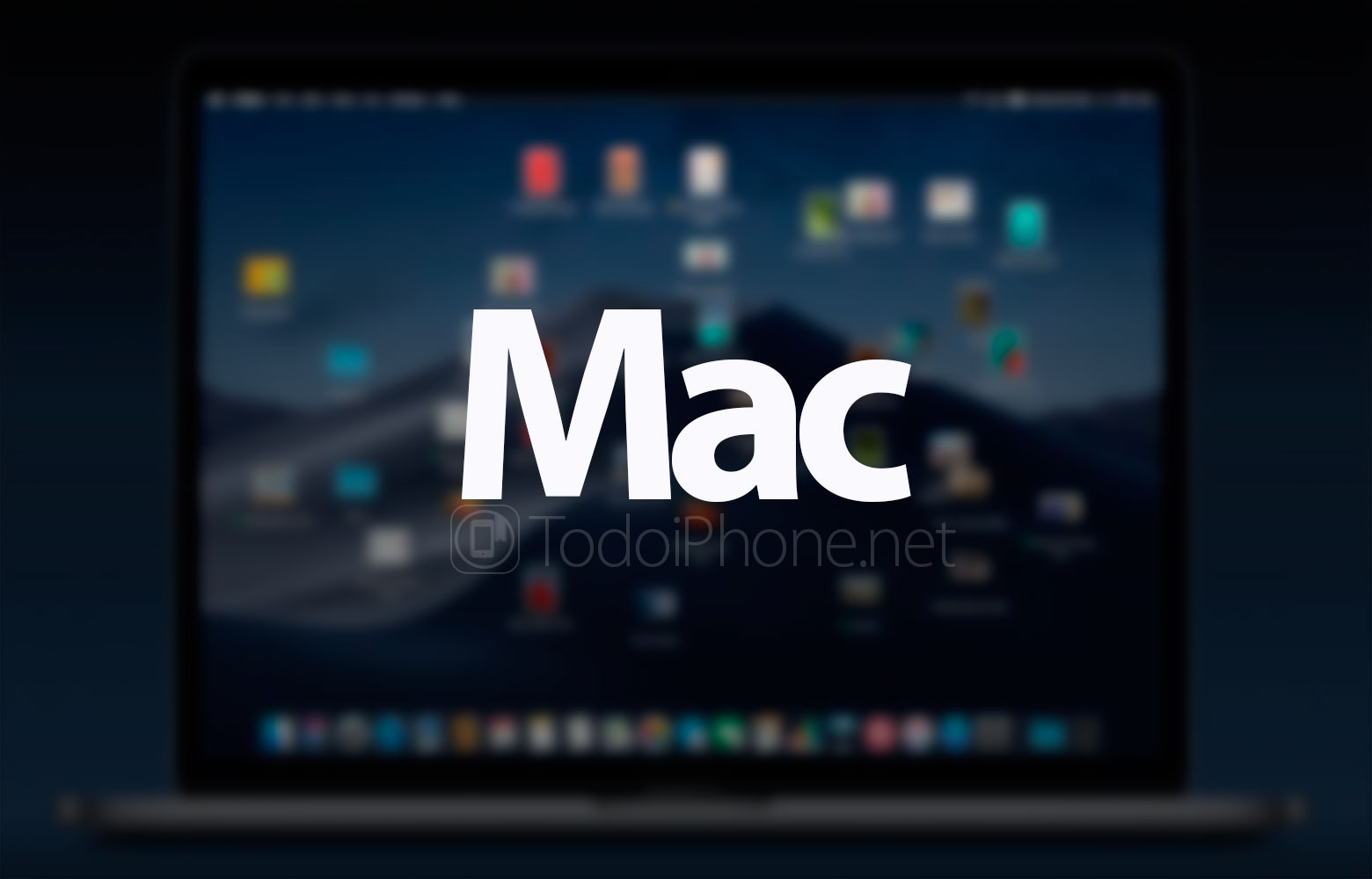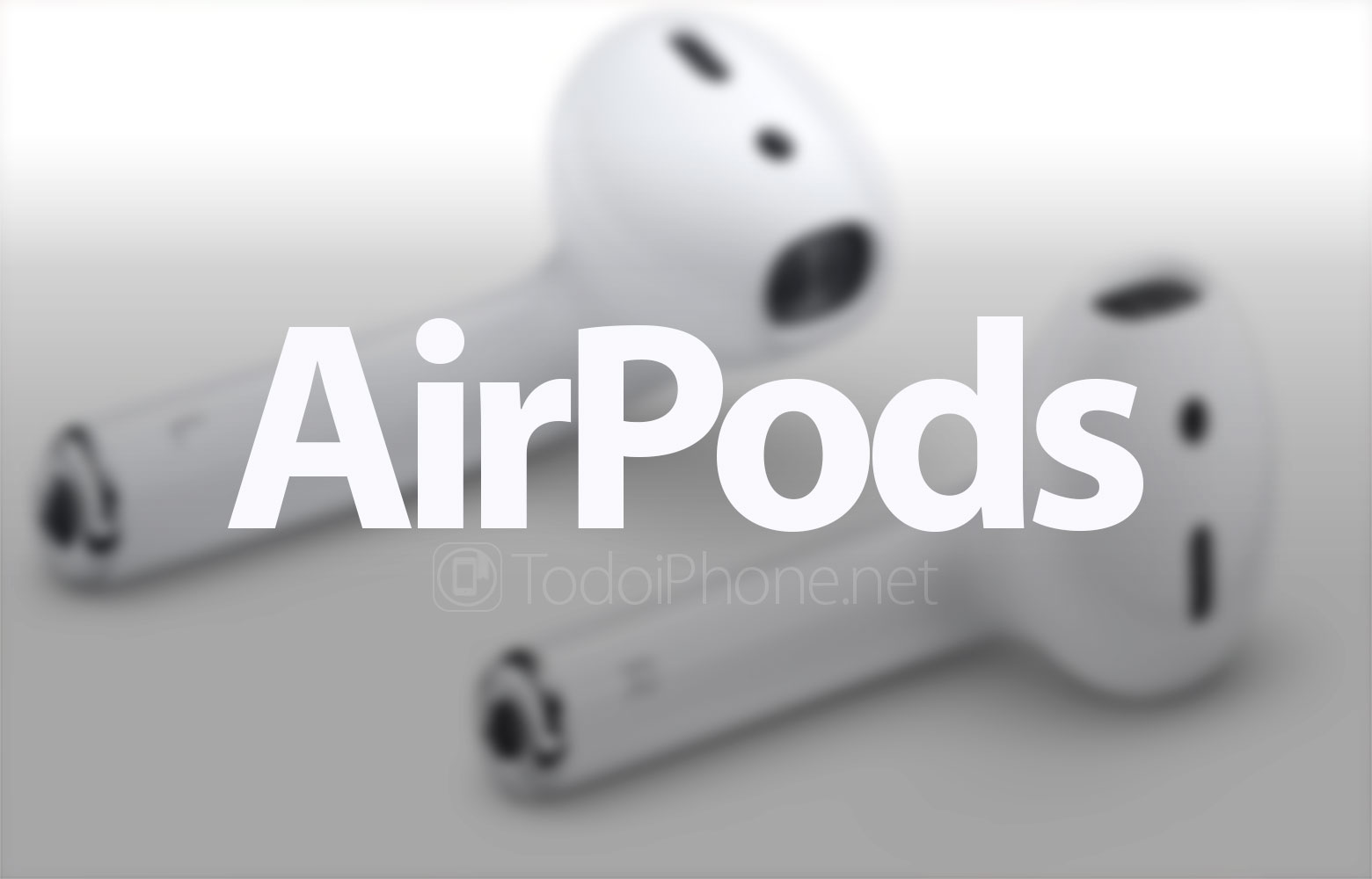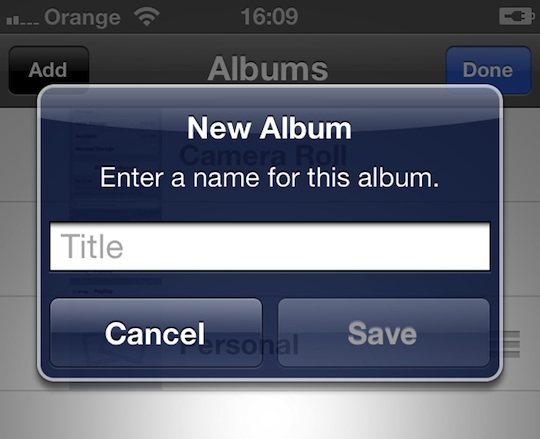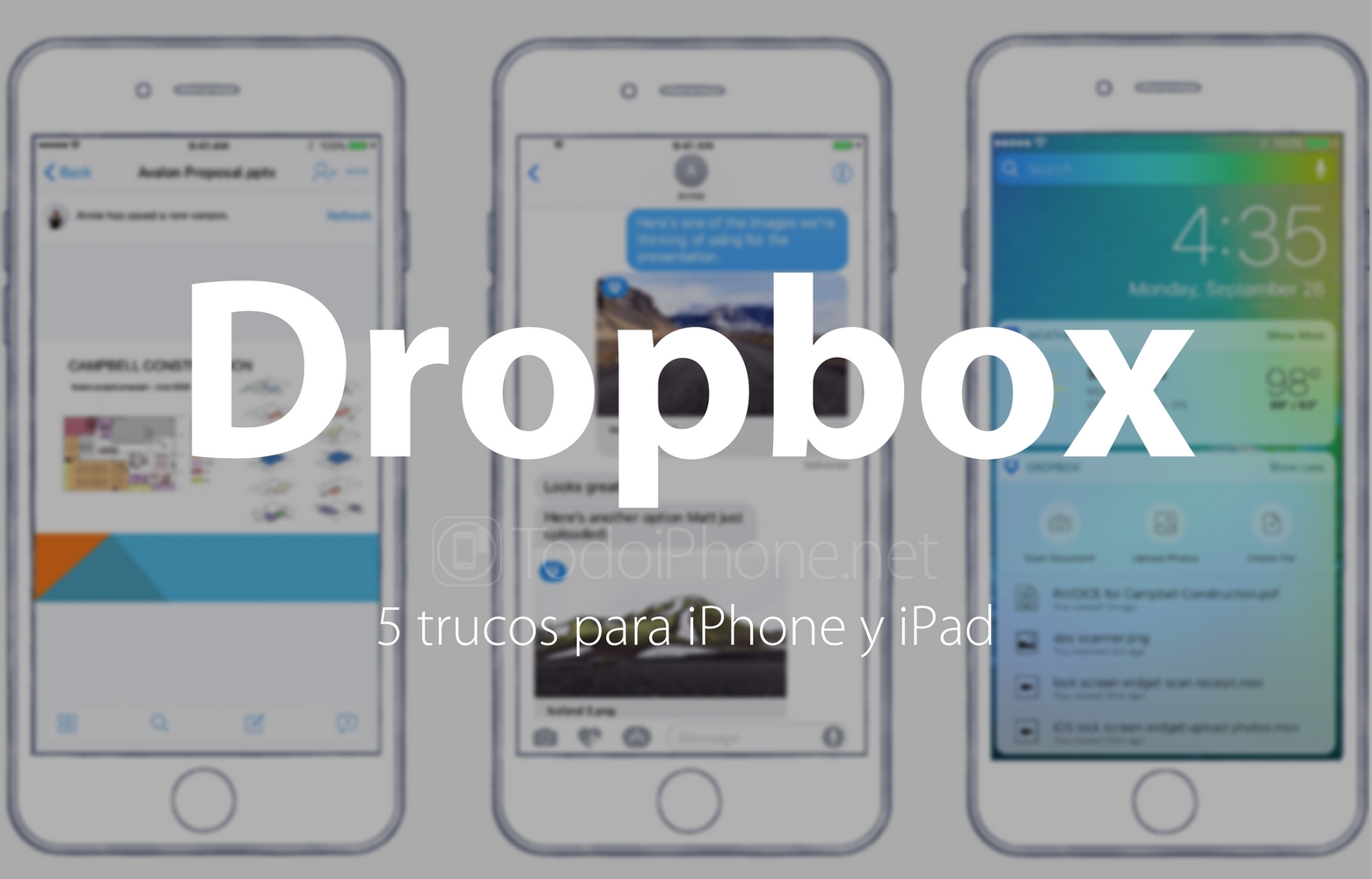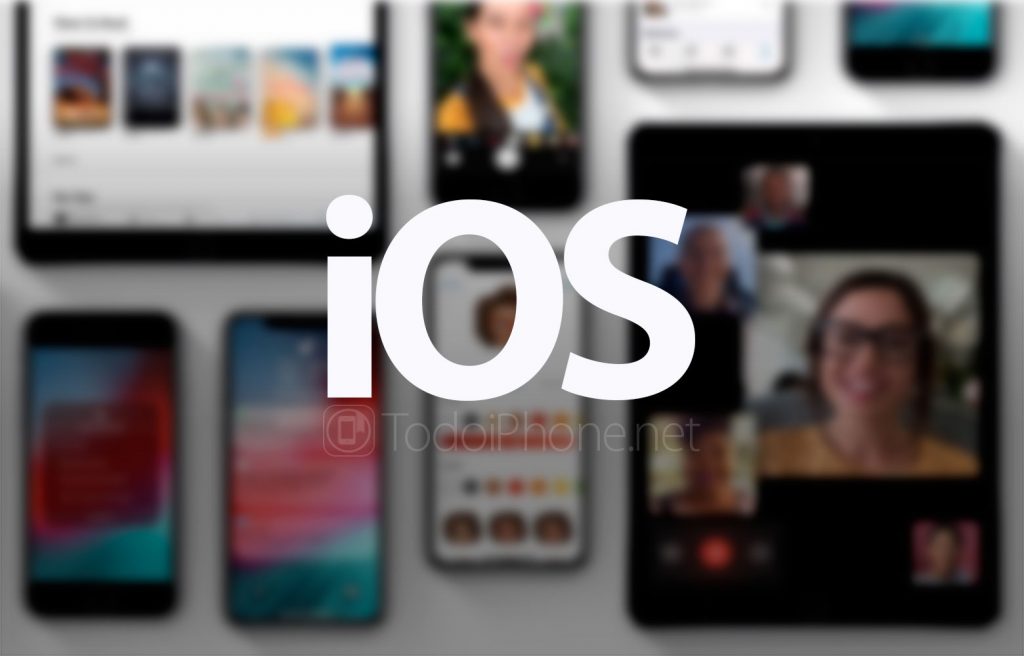Sigue recibiendo notificaciones de las Apps sin que nos avisen con sonidos
Hoy en día la mayoría de las aplicaciones están dotadas de los famosos avisos o notificaciones push que nosotros les permitimos enviarnos cuando abrimos por primera vez dichas Apps. En muchos casos dichas notificaciones pueden resultar molestas si estas son muy frecuentes, por este motivo os explicaremos como silenciar las notificaciones de las aplicaciones pero sin dejar de recibirlas.
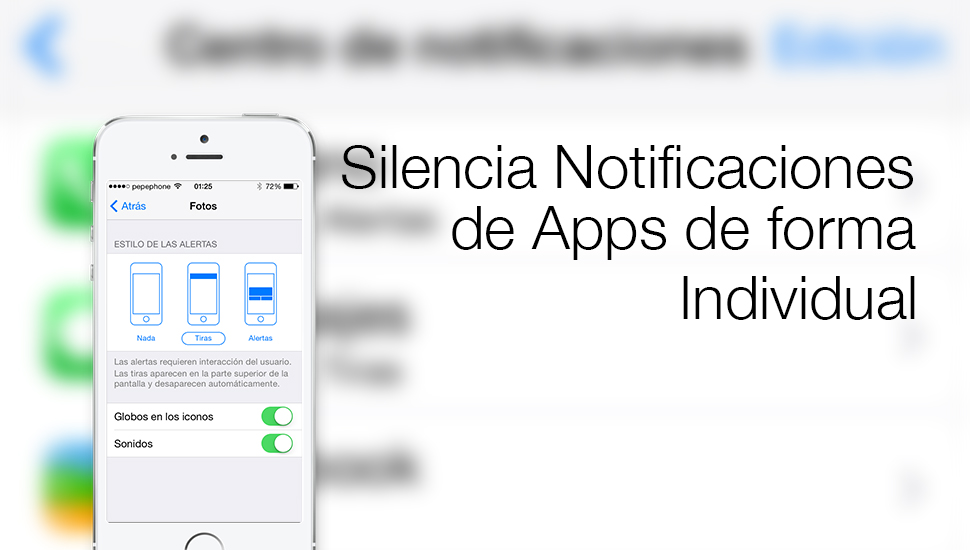
Cómo silenciar las notificaciones de las Apps de forma individual
En nuestros dispositivos iOS (iPhone, iPad) solemos utilizar grandes servicios como pueden ser: Twitter, Skype, Game Center, Instagram. Todos las aplicaciones de estos servicios tienen una cosa en común y es que sus aplicaciones tienen notificaciones acompañadas con alertas de sonido, esto podría llegar a resultar en algunos casos un poco molesto si nos suelen contactar mucho a través de los mismos.
Una forma radical de solucionar sería la de silenciar nuestro dispositivo completamente a través del botón lateral de silencio, pero algo más eficaz es el poder hacerlo forma selectiva silenciando individualmente las notificaciones de las aplicaciones. Aunque no todas las aplicaciones de Apple por defecto dan la opción, la mayoría de aplicaciones de terceros si la tienen y a continuación os mostramos la manera de silenciarlas:
- Abrimos los Ajustes.
- Accedemos a Notificaciones.
- Selecciona la aplicación en cuestión y desplázate hacia abajo a los sonidos.
- Desactiva el sonido cambiándolo a OFF.
- Repite el procedimiento para todas las aplicaciones.
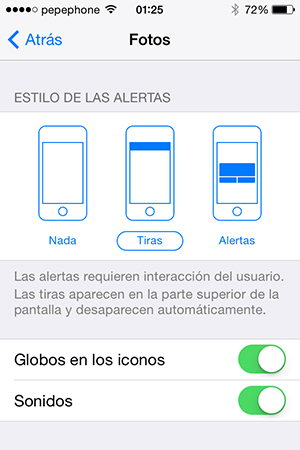
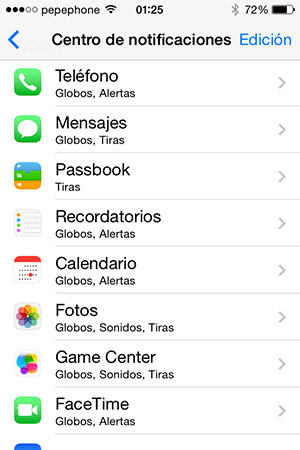
Con iOS 7 también puedes silenciar las notificaciones del Centro de notificaciones
Esta forma de silenciar las notificaciones es bastante útil debido a que puede que nos interese tener notificaciones de algunas aplicaciones en concreto sin necesidad de tener que desactivar el sonido del iPhone o iPad por completo. En iOS 7 esta característica también está disponible aunque encontraremos estos ajustes en una ruta diferente, para poder acceder a la configuración de las notificaciones de las aplicaciones de forma individual simplemente tenemos que:
- Abrir Ajustes.
- Ir a Centro de notificaciones.
- Seleccionar cada aplicación de forma individual a la que queramos cambiar la configuración de notificación (Globos, Alertas, Sonidos, Tiras).
Las notificaciones y la gestión de las alertas se ha mejorado en iOS 6 y posterior gracias a la adición de la opción «No molestar» característica que nos permite silenciar el dispositivo, dejándonos recibir únicamente llamadas de los contactos que queramos, dependiendo de la configuración que asignemos al dispositivo.
Si te ha gustado este tutorial para silenciar de forma individual las notificaciones de las Apps, no dudes en votarlo o compartirlo a través de tus redes sociales favoritas (Twitter, Facebook, etc.) en los botones que encontrarás más arriba.